DCP-L2520DWR
Часто задаваемые вопросы и устранение неполадок |

DCP-L2520DWR
Дата: 31.10.2022 Номер: faq00003024_000
Не удается найти нужные параметры в окне "Настройка печати". (Для Windows)
В процессе установки драйвера принтера при подключении с помощью USB-кабеля полная установка оригинального драйвера Brother могла не завершиться, и вместо него мог установится встроенный драйвер Windows. Так как встроенные драйверы поддерживают только базовые функции устройства Brother, рекомендуется использовать оригинальный драйвер принтера Brother.
Чтобы проверить тип драйвера принтера, следуйте инструкциям в шаге A.
Если установился встроенный драйвер принтера, выполните шаг B, чтобы заменить установленный драйвер оригинальным драйвером принтера Brother.
Шаг A: Проверьте тип драйвера принтера.
- Откройте Панель управления. (Подробнее о том, как открыть "Панель управления", см. здесь.)
- Нажмите Оборудование и звук => Устройства и принтеры.
-
Щелкните правой кнопкой мыши на устройстве Brother и выберите Настройка печати.
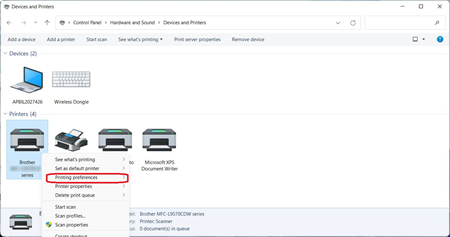
-
Проверьте, есть ли в окне Настройка печати вкладка Дополнительные или кнопка Поддержка.
- Если есть вкладка Дополнительные или кнопка Поддержка, значит, оригинальный драйвер принтера Brother полностью установлен. Нажмите OK, чтобы закрыть окно Настройка печати.
- Если нет, нажмите OK, чтобы закрыть окно Настройка печати и перейдите к ШАГУ B, чтобы заменить установленный драйвер оригинальным драйвером принтера Brother.
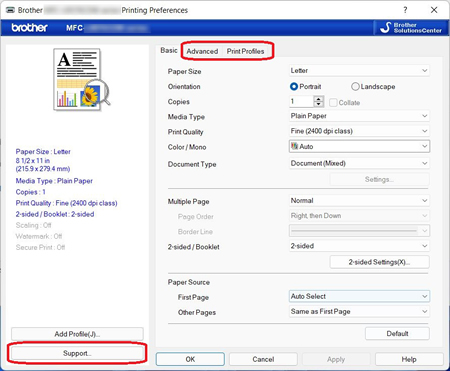
Шаг B: Замените установленный драйвер оригинальным драйвером принтера Brother.
- Перейдите в раздел Файлы на данном сайте и загрузите последнюю версию драйвера принтера ("Драйвер принтера", "Драйвер принтера и драйвер сканера для локального подключения" или "Драйвер принтера для локального подключения") и распакуйте загруженный файл.
- Откройте Панель управления. (Подробнее о том, как открыть "Панель управления", см. здесь.)
-
Нажмите Оборудование и звук => Диспетчер устройств.
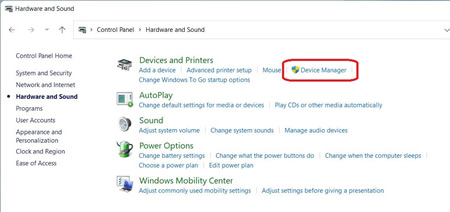
-
Выберите Вид => Показать скрытые устройства.
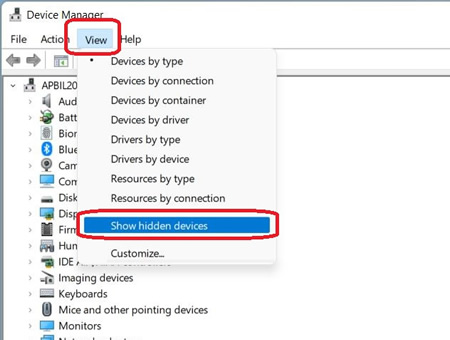
-
Нажмите Принтеры. Щелкните правой кнопкой мыши на устройстве Brother и выберите Обновить драйвер.
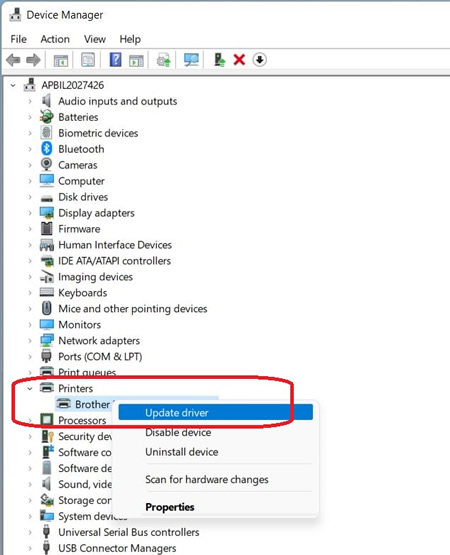
-
Нажмите Найти драйверы на этом компьютере.
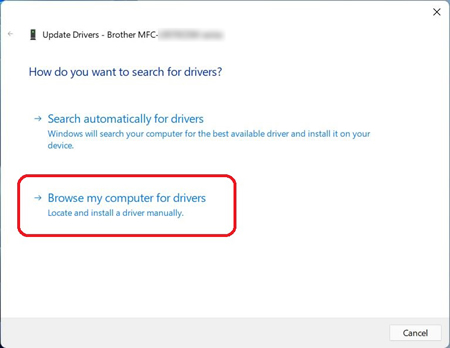
-
Нажмите Выбрать драйвер из списка доступных драйверов на компьютере, а затем нажмите Далее.
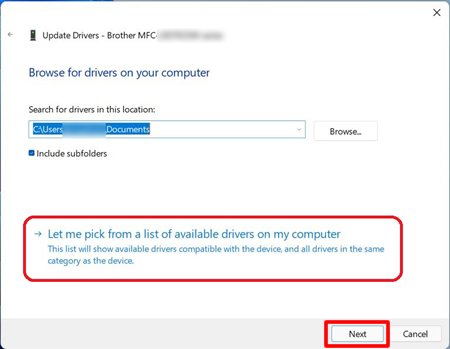
-
Нажмите Установить с диска.
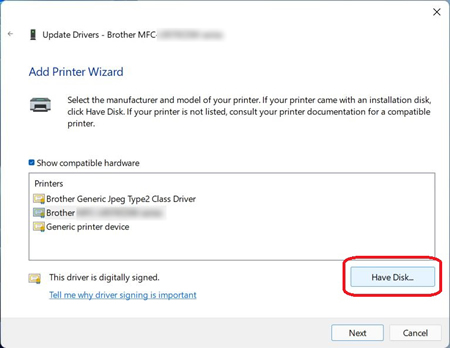
-
Нажмите Обзор.
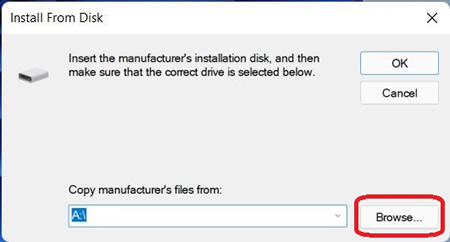
-
Выберите папку, в которую был распакован загруженный файл в шаге 1, а затем выберите файл с расширением INF. Нажмите Открыть.
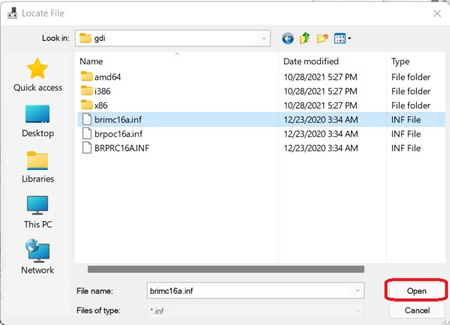
-
Нажмите OK.
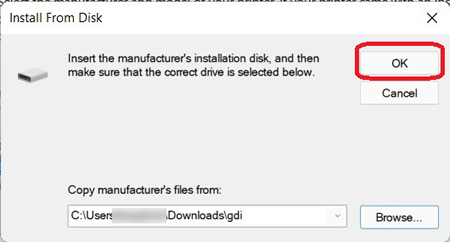
-
Проверьте, чтобы в качестве имени принтера было указано Brother [название модели] Printer или Brother [название модели] series, а затем нажмите Далее.

При появлении окна Безопасность Windows установите флажок Всегда доверять программному обеспечению Brother Industries, ltd. и нажмите Установить. -
Установка оригинального драйвера принтера Brother завершена. Нажмите Закрыть.
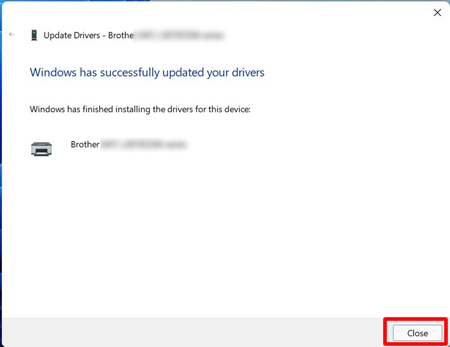
DCP-145C, DCP-1602R, DCP-1610WR, DCP-1612WR, DCP-1623WR, DCP-165C, DCP-195C, DCP-375CW, DCP-385C, DCP-6690CW, DCP-7030R, DCP-7040R, DCP-7045NR, DCP-7055R, DCP-7055WR, DCP-7057R, DCP-7057WR, DCP-7060DR, DCP-7065DNR, DCP-7070DWR, DCP-8070D, DCP-8085DN, DCP-8110DN, DCP-8250DN, DCP-9010CN, DCP-9020CDW, DCP-9040CN, DCP-9042CDN, DCP-J100, DCP-J105, DCP-J315W, DCP-J515W, DCP-J525W, DCP-J715W, DCP-L2500DR, DCP-L2520DWR, DCP-L2540DNR, DCP-L2551DN, DCP-L2560DWR, DCP-L3550CDW, DCP-L5500DN, DCP-L6600DW, DCP-L8410CDW, DCP-T220, DCP-T225, DCP-T300, DCP-T310, DCP-T420W, DCP-T425W, DCP-T500W, DCP-T510W, DCP-T520W, DCP-T700W, DCP-T710W, DCP-T720DW, DCP-T820DW, FAX-2940R, HL-2130R, HL-2132R, HL-2140R, HL-2150NR, HL-2170WR, HL-2240DR, HL-2240R, HL-2250DNR, HL-3040CN, HL-3140CW, HL-3170CDW, HL-4040CN, HL-4050CDN, HL-4150CDN, HL-5340D, HL-5350DN, HL-5350DNLT, HL-5370DW, HL-5440D, HL-5450DN, HL-5470DW, HL-6180DW, HL-J6000DW, HL-L2300DR, HL-L2340DWR, HL-L2360DNR, HL-L2365DWR, HL-L2371DN, HL-L3230CDW, MFC-1912WR, MFC-250C, MFC-7320R, MFC-7360NR, MFC-7440NR, MFC-7840WR, MFC-7860DWR, MFC-8370DN, MFC-8520DN, MFC-8880DN, MFC-8950DW, MFC-9120CN, MFC-9330CDW, MFC-9440CN, MFC-9450CDN, MFC-9465CDN, MFC-990CW, MFC-J200, MFC-J2310, MFC-J2320, MFC-J2510, MFC-J265W, MFC-J2720, MFC-J3520, MFC-J3530DW, MFC-J3720, MFC-J3930DW, MFC-J430W, MFC-J5910DW, MFC-J5945DW, MFC-J6510DW, MFC-J6910DW, MFC-J6945DW, MFC-J825DW, MFC-L2700DNR, MFC-L2700DWR, MFC-L2720DWR, MFC-L2740DWR, MFC-L2751DW, MFC-L3770CDW, MFC-L5700DN, MFC-L5750DW, MFC-L6800DW(T), MFC-L6900DW(T), MFC-L6950DW, MFC-L8650CDW, MFC-L8690CDW, MFC-L9550CDW(T), MFC-L9570CDW(T)
Если вам потребуется дополнительная помощь, обратитесь в службу поддержки Brother:
Отзывы о материалах
Обратите внимание, что эта форма используется только для отправки отзывов.